
Over tid kan brugen af Android-enheder, du kan begynde at savne sin interne hukommelse. Det kan udvides af flere muligheder, men disse måder er ikke tilgængelige for alle enheder og gør det ikke altid muligt at frigøre en masse plads.
Måder at udvide intern hukommelse på android
På de samlede måder at udvide intern hukommelse på Android-enheder kan opdeles i følgende grupper:- Fysisk ekspansion. Normalt forstås det at installere i en speciel SD-kortspor, som kan installeres applikationer og overføre andre filer fra hovedhukommelsen (undtagen system). Ansøgninger, der er installeret på SD-kortet, fungerer dog langsommere end på hovedhukommelsesmodulet;
- Software. I dette tilfælde udvides den fysiske hukommelse ikke på nogen måde, men det eksisterende volumen er fritaget for "affald" -filer og mindre applikationer. Dette giver også en vis produktivitetsgevinst.
Tilgængelige metoder kan kombineres for at opnå større effektivitet.
Også i Android-enheder er der stadig operationel hukommelse (RAM). Det er beregnet til midlertidig opbevaring af applikationer, der i øjeblikket kører tid. Jo flere RAM, jo hurtigere arbejder enheden, men det er ikke muligt at udvide det. Det kan kun optimeres ved at lukke applikationen unødvendig i øjeblikket.
Metode 1: SD-kort
Denne metode er kun egnet til de smartphones, der understøtter SD-kort. Du kan se, om din enhed understøtter dem i de egenskaber, der er angivet i den officielle dokumentation eller på fabrikantens hjemmeside.
Hvis enheden understøtter arbejde med SD-kort, skal du købe det og installere det. Installation foretages i en speciel slot med et passende mærke. Det kan være under lågets låg eller blive bragt til sideenden. I sidstnævnte tilfælde opstår åbningen med en speciel nål, som går komplet med enheden. Sammen med SD-slottet til sidst kan en kombineret slot være placeret under SIM-kortet.

Der er ikke noget hårdt i SD-kortopsætningen. Kompleksitet kan medføre en efterfølgende opsætning af et kort til at arbejde med enheden, da du skal frigøre hukommelse til det, skal du overføre de data, der er gemt i hovedhukommelsen.
Læs mere:
Flyt programmer på et SD-kort
Skift hovedhukommelsen på SD-kortet
Metode 2: Rengøring "Garbage"
Over tid af driften af enheden er dens hukommelse periodisk tilstoppet med alle slags "skraldespil", der er, tomme mapper, midlertidige data om applikationer mv. For at arbejde uden alvorlige afbrydelser er det nødvendigt regelmæssigt at slette unødvendige data fra det. Du kan gøre dette ved hjælp af systemværktøjer og / eller tredjepartsprogrammer.

Læs mere: Sådan rengøres cache på Android
Metode 3: Sletning af applikationer
Applikationer, som du ikke bruger, vil blive rimeligt fjernet, da de også indtager et sted på enheden (undertiden betydelig). Ved fjernelse af mange applikationer er der intet kompliceret. Det er dog kategorisk ikke anbefalet at forsøge at slette systemapplikationer, selvom du ikke bruger dem. Nogle gange er det bedre ikke at røre ved nogle af producenten.
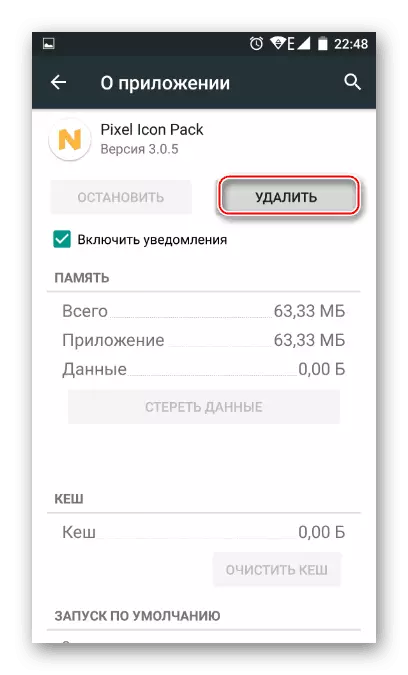
Læs mere: Sådan sletter du Android-applikationer
Metode 4: Mediefiloverførsel
Billeder, video og musik er bedst at gemme et sted på SD-kortet, eller i Cloud Services, f.eks. Google Disc. Enheden af enheden og er så begrænset, og galleriet fyldt med fotos og video vil skabe en meget stærk belastning.
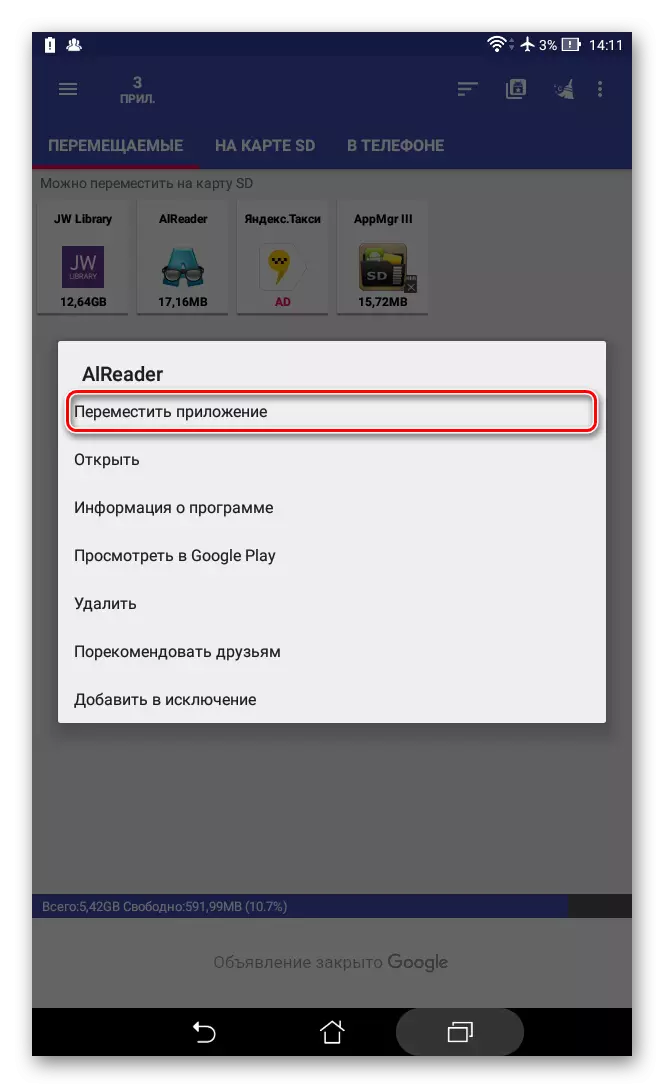
Læs mere: Sådan overfører du filer til et SD-kort
Hvis det ikke er muligt at overføre filer til SD, kan det udføres på en virtuel disk (Google Drive, Yandex Disc, Dropbox).
Overvej processen med overførsel af fotos på Google Drive:
- Åbn "Galleri".
- Vælg de fotos og videoer, der gerne vil overføre til den virtuelle disk. For at vælge flere elementer skal du klemme et af dem i et par sekunder, og sæt derefter mærkerne over den efterfølgende.
- En lille menu skal vises nederst. Vælg der vare "Send".
- Blandt indstillingerne skal du vælge "Google Drive".
- Angiv mappen på disken, hvor elementerne vil blive sendt. Som standard kopieres de alle til rodmappen.
- Bekræft at sende.

Efter at sende filer forbliver i telefonen, så skal de fjernes fra det:
- Fremhæv fotos og videoer, som du vil slette.
- I den nederste menu skal du vælge indstillingen "Slet".
- Bekræft handlingen.

Ved hjælp af disse instruktioner kan du udvide enhedens interne hukommelse, samt fremskynde sit arbejde. For større effektivitet, prøv at kombinere de foreslåede måder.
